LIPCでLINE@を使用したい時はありませんか?
短文で1つのメッセージを送るなら、スマホで不自由さは感じないかもしれません。
でも、お客様からの商品・サービスの使い方の説明などで、詳しく説明しようと思って長文を打とうと思った時は、PCのキーボードがあったほうがいいなと思うかもしれません。
また、スマホで撮った写真や動画をそのまま送るのであれば、スマホは早くて便利です。
でも、別の機材で撮影した画像・動画で加工や編集してこだわったものを送ろうと思うとスマホでは物足りない、やっぱりPCじゃないと難しいと思うことがあると思います。
今回、PCを含めた複数端末でLINE@に同期させる方法をお伝えします。
スマホでLINE@に登録してPCに同期させる方法
一度スマホで登録すれば、後はPCにLINE@アプリを入れてログインすれば大丈夫です。
具体的な方法は、
①LINE@アプリを起動し、画面左上のマークをタップします。
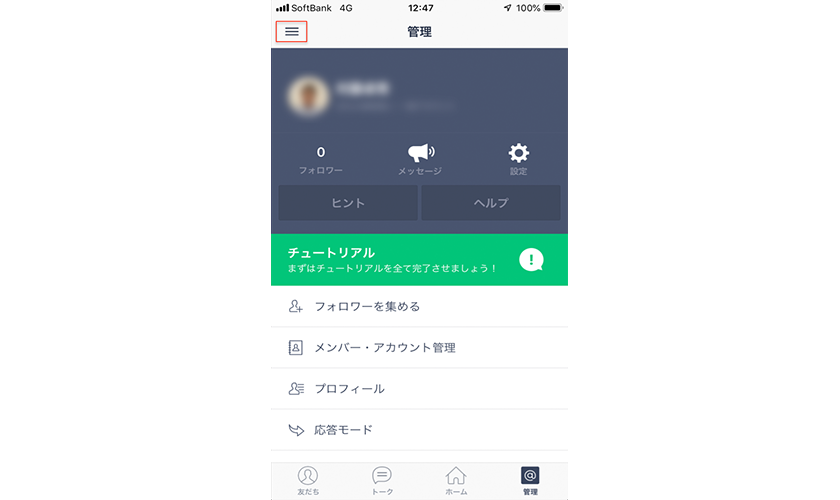
②「アカウントの作成」をタップします。
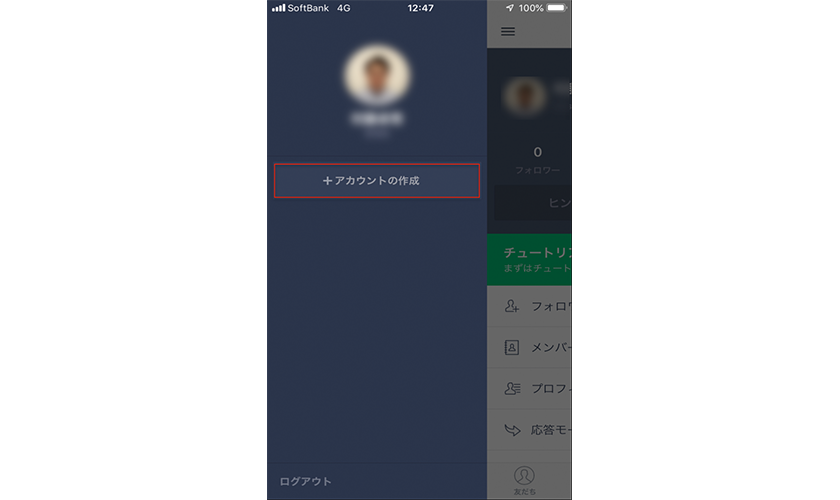
③名前、画像、業種を入力して、「アカウントの作成」をタップします。
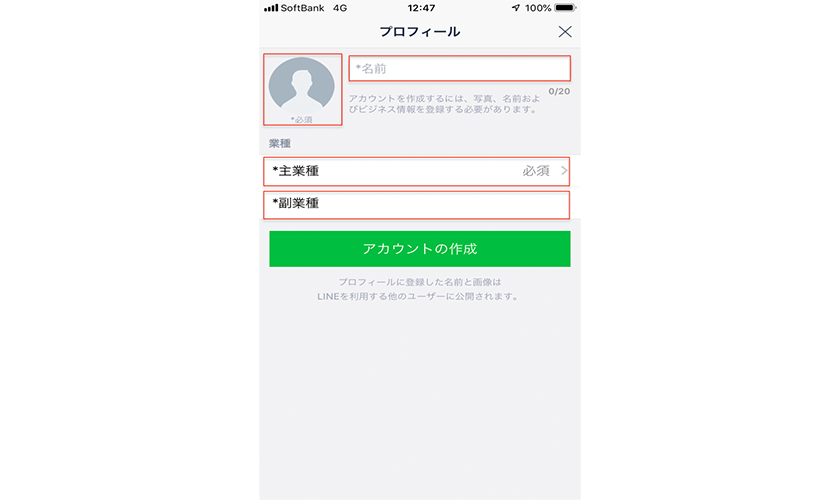
④規約に同意して、「次へ」をタップします。
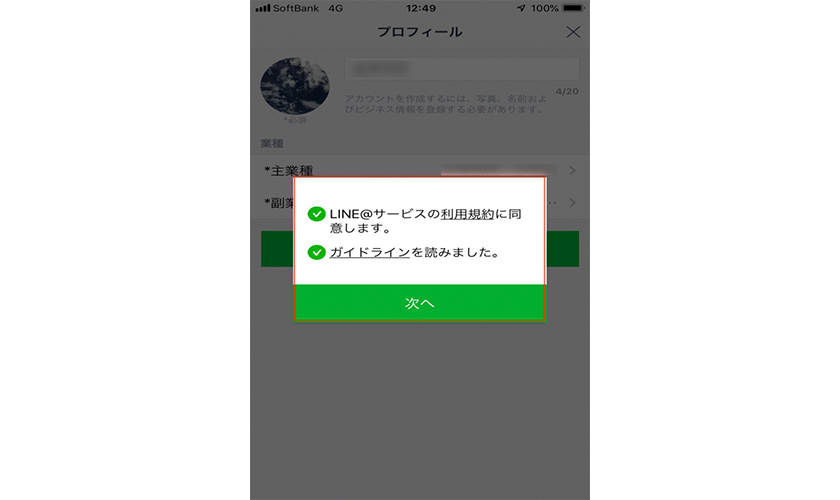
⑤これで、アカウント作成完了です。
タブレットなどでも同じ手順で同期が可能です。
他の社員の端末と同期するにはどうする?
LINE@マニュアルでは、1人のユーザーのメールアドレスとパスワードを使い回すことは、不正アクセスされる可能性や個人情報が流出するなどセキュリティ上に問題あるため推奨はされていません。
情報漏えいで企業や店舗の情報が悪用されたり、大切な顧客情報を盗まれてしまうと、社会的な信用を失い、お客様との信頼関係はあっという間に崩れ、一人一人とあなたの元から離れていってしまうでしょう。
では、他の社員の端末とLINE@を同期するにはどのようにしたらいいのでしょうか?
解決策は、管理者追加でログインできる社員を増やすことです。
具体的な方法は、
①LINE@アプリを起動し、「メンバー・アカウント管理」を押します。
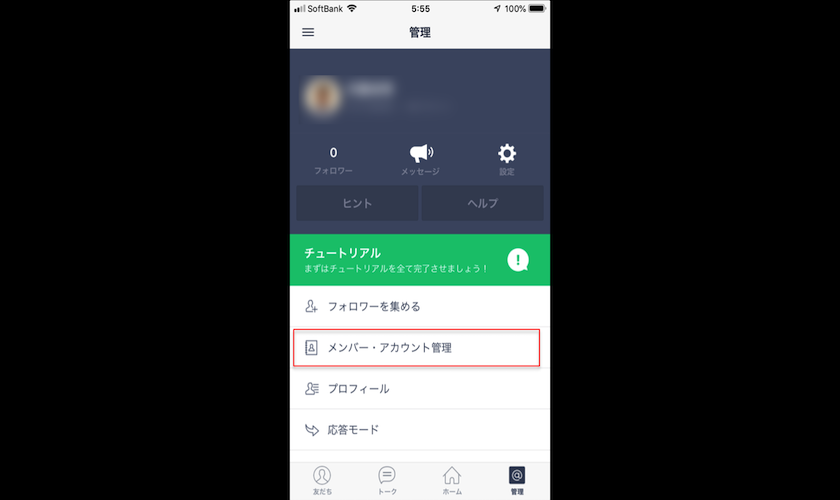
②メンバーの管理を押します。
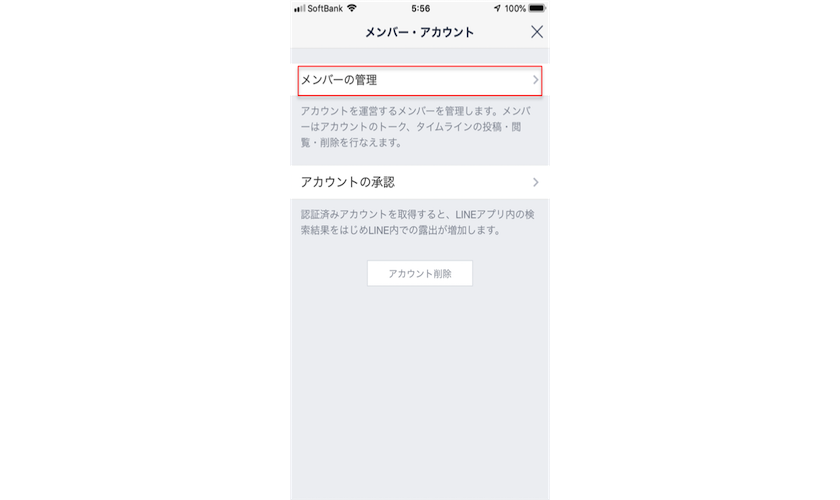
③メンバーの追加を押します。
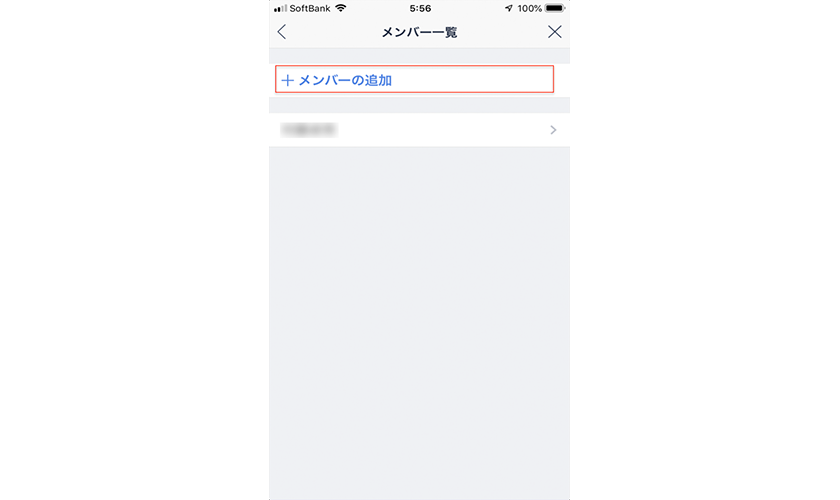
④追加したい人にURLを送ります。

URLを送る方法は、以下の2つがあります。
・LINEで招待メッセージを送る
普段利用しているLINEから、招待メッセージを送ることができます。
・追加用のQRコードを表示する
画面内にQRコードが表示され、読み取った人はユーザーとして追加されます。
また、LINE@アカウントの友だちから追加することもできます。
まとめ
複数端末でLINE@を同期させる方法をまとめましたが、いかがでしたか?
複数端末でLINE@を同期して管理できるようになれば、問い合わせの対応もスタッフ間で分担できるので、通常業務に集中できるようになるかもしれません。
ただし、情報漏えいでお客様の信頼を失わないように、1つのメールアドレス・パスワードを使用しないなどの不正アクセスへの対応は必要です。
PCも含めた複数端末でLINE@の同期を検討される時は、参考にしていただければと思います。





